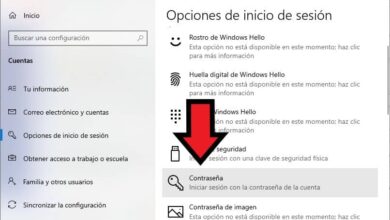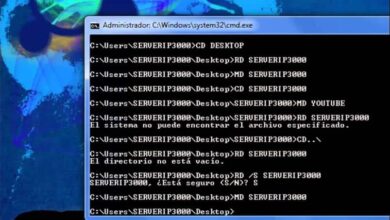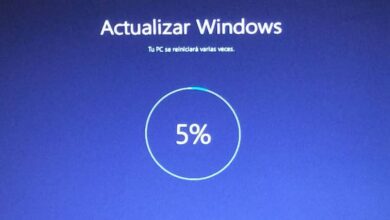Comment réparer l’erreur 0x80070015 dans Windows Update, Store ou Defender
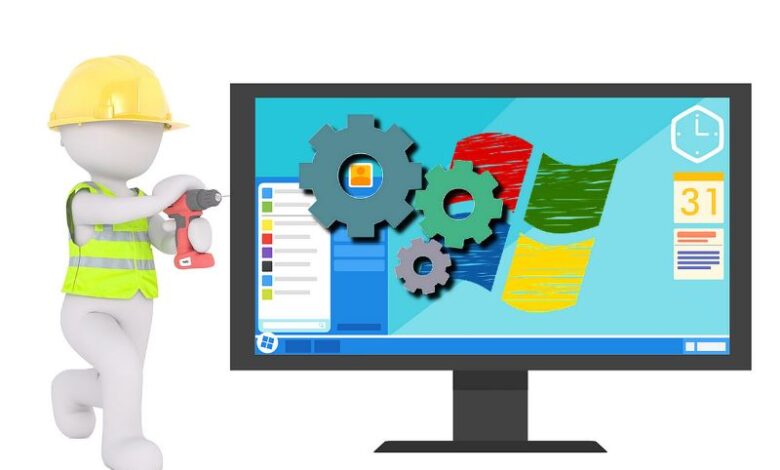
L’erreur 0x80070015 est un code qui apparaît généralement dans presque toutes les versions du système d’exploitation Windows et nous indique que quelque chose ne s’est pas chargé correctement et qu’il empêche le bon fonctionnement de certaines applications . Par exemple, il apparaît lorsqu’une bibliothèque spécifique est introuvable ou lorsqu’un des modules d’un certain programme n’est pas chargé.
Si cette erreur est apparue plusieurs fois et que vous ne savez pas comment la résoudre, continuez à lire cet article où nous vous montrerons ce que vous devez faire pour corriger l’erreur 0x80070015 dans Windows Update, Store ou Defender
Que faire pour corriger l’erreur 0x80070015?
Ensuite, dans ce nouvel article, nous parlerons de tout ce que vous devez faire pour pouvoir corriger l’erreur 0x80070015 dans Windows Update, Defender et Store. Selon l’endroit où l’erreur apparaît, nous devrons suivre une série d’étapes complètement différentes pour la résoudre.
Cependant, ce n’est pas une tâche si difficile, car ici nous avons pris la tâche de l’expliquer de la manière la plus simple possible.
Windows Update
Si cette erreur apparaît lorsque vous essayez de télécharger la dernière mise à jour à partir de l’ agent Windows Update , cela signifie que certains de ses services ont des problèmes de fonctionnement.
Maintenant, pour résoudre cette erreur, vous devez ouvrir l’utilitaire de résolution des problèmes de Windows Update , qui effectuera une analyse approfondie de l’application, puis nous montrera à la fois les erreurs et les solutions possibles.
En règle générale, nous n’aurons rien à télécharger de plus, puisque cet outil applique les corrections dont le programme a besoin pour fonctionner normalement.
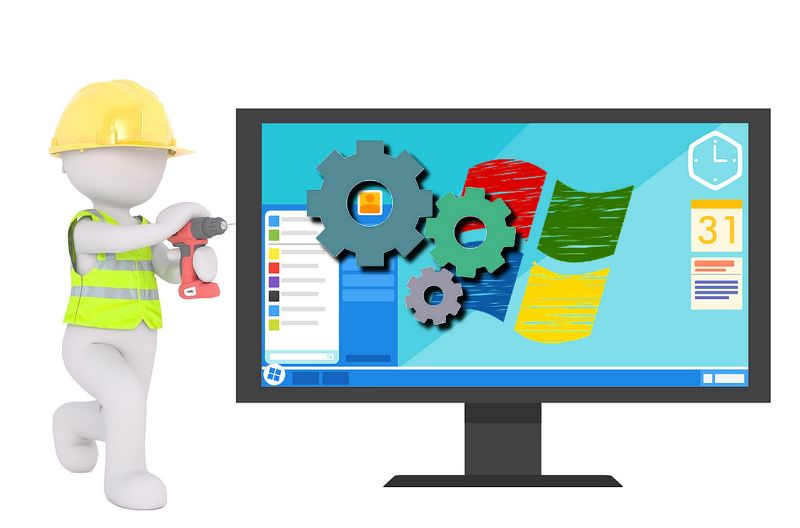
D’autre part, vous pouvez essayer de supprimer un dossier appelé «SoftwareDistribution». Ce qui est également une alternative utile au cas où l’utilitaire de résolution des problèmes de Windows Update ne trouve pas l’erreur pour cette application.
Windows Store
Désormais, dans l’App Store de Windows, il est également courant que ce message d’erreur apparaisse. Il n’y a pas de raison unique pour laquelle cette erreur se produit, car elle peut être due à un logiciel incompatible ou simplement parce qu’il y a des erreurs dans les applications que nous essayons de télécharger.
Donc, tout d’abord, vous devez désinstaller l’application PowerISO, car c’est l’une des principales causes de l’apparition de ce message d’erreur à l’écran. Mais, si vous n’avez pas installé cette application sur votre ordinateur auparavant, l’erreur peut être causée par d’autres applications Microsoft ayant un problème dans le registre.
Pour résoudre cela, vous devez ouvrir la fenêtre de la console ou «power shell» avec les droits d’administrateur et entrer la ligne de commande que nous allons vous montrer ci-dessous: «powershell -ExecutionPolicy Unrestricted Add-AppxPackage -DisableDevelopmentMode -Register $ Env: SystemRootWinStoreAppxManifest.xml»
Ensuite, vous devez redémarrer l’ordinateur, attendre quelques minutes, puis revenir au magasin Windows pour vous assurer que tout fonctionne correctement.
Si cela ne fonctionne pas, vous devez retourner dans la fenêtre «Power Shell» pour restaurer les paramètres initiaux avec la commande «wreset». Avec cette dernière méthode, le message d’erreur dans le magasin Windows devrait disparaître définitivement.
Windows Defender
Lorsque cette erreur apparaît dans Windows Defender , c’est un signe que lors de l’ activation de l’antivirus Windows Defender, une panne se produit dans certains de ses modules et donc il ne peut pas fonctionner correctement.

L’une des causes les plus courantes de cette erreur est que l’utilisateur a récemment décidé d’ installer un antivirus gratuit sur l’ordinateur ou qu’il n’a pas pu le désinstaller complètement et qu’il existe encore des bases de données de cette application tierce.
Concernant la solution, vous devez d’abord vous assurer qu’il n’y a pas d’antivirus sur votre ordinateur (NOD32, Avast, AVG, Kaspersky, entre autres). Si l’un de ces antivirus est installé sur votre ordinateur, procédez à la désinstallation correcte, puis redémarrez l’ordinateur. Après avoir fait tout cela, Windows Defender devrait fonctionner correctement.
Maintenant, si vous avez eu un antivirus pendant un certain temps mais que vous l’avez désinstallé à l’époque. Ce que vous devez faire est de l’installer à nouveau, puis de le supprimer en toute sécurité. L’idée est que les traces de cet antivirus qui génèrent le message d’erreur Windows Defender sont complètement effacées.